Separador Pesquisa:
Pesquisa de Disponibilidade:
Seleccionar as datas em questão para verificar se existe disponibilidade e que quartos é que estão livres.
Colocar o número de adultos e crianças
Caso o cliente disponha de um código promocional, deve inserir aqui para ser aplicado o desconto ou valor associado ao código promocional.
Seleccionar o rate template que pretende associar ao quarto. Caso não selecione nenhum rate template, irá aparecer a lista de todos os rate templates que tem disponíveis para associar ao quarto. Clicar em “Próximo”
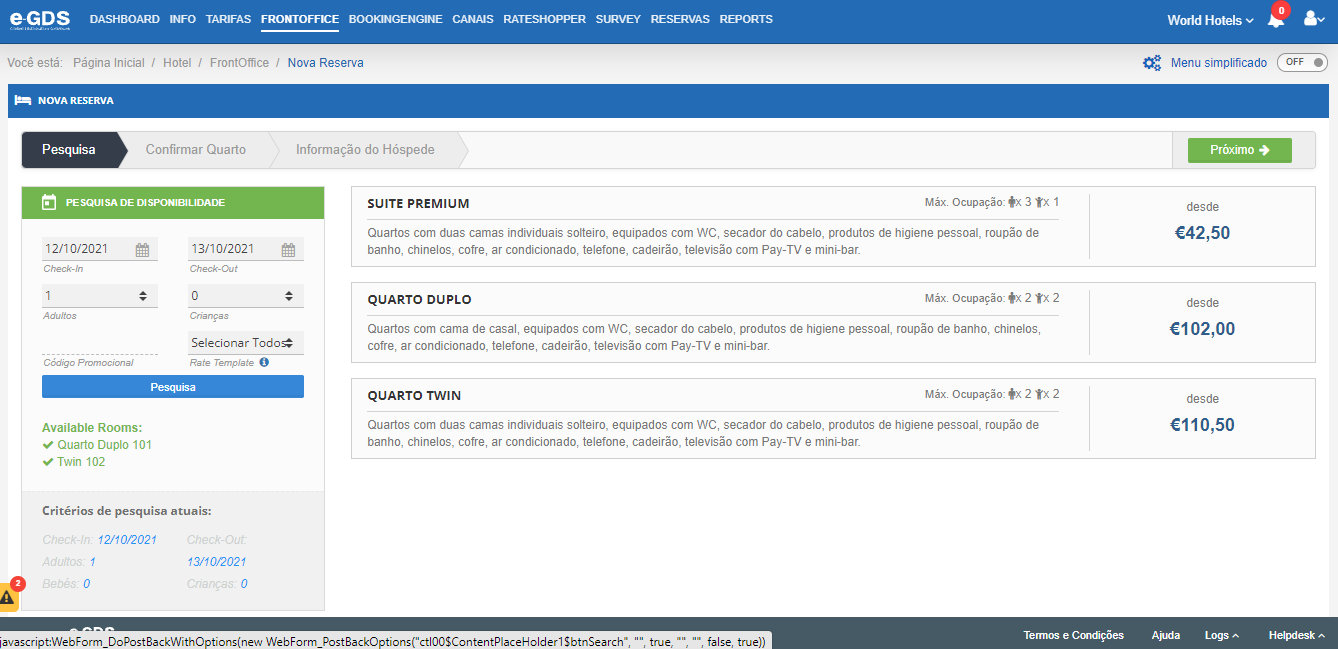
Separador Confirmar Quarto
Booking Information
Resumo da Pesquisa efetuada para a reserva onde tem a informação das datas pesquisadas, o número de adultos, crianças e bebés; o tipo de quarto selecionado e as Políticas de Cancelamento associadas à Rate template escolhida.
Dia – Informação da tarifa escolhida para a reserva, com a possibilidade de alterar o valor.
Quarto – Caso deseje atribuir já o quarto á reserva, basta selecionar o quarto. Caso não pretenda atribuir o quarto, a reserva vai para o separador “Novas Reservas” e depois poderá atribuir o quarto que pretender.
Gestão Centralizada –Se a Gestão centralizada estiver ativa na sua propriedade, tem a alternativa de informar o sistema se pretende que este quarto seja descontado da totalidade de quartos disponíveis para venda.
Comentários – Campo para inserir qualquer comentário que entenda. Esta informação é visível somente para o Hotel.
Clicar em Próximo” para avançar com a reserva.
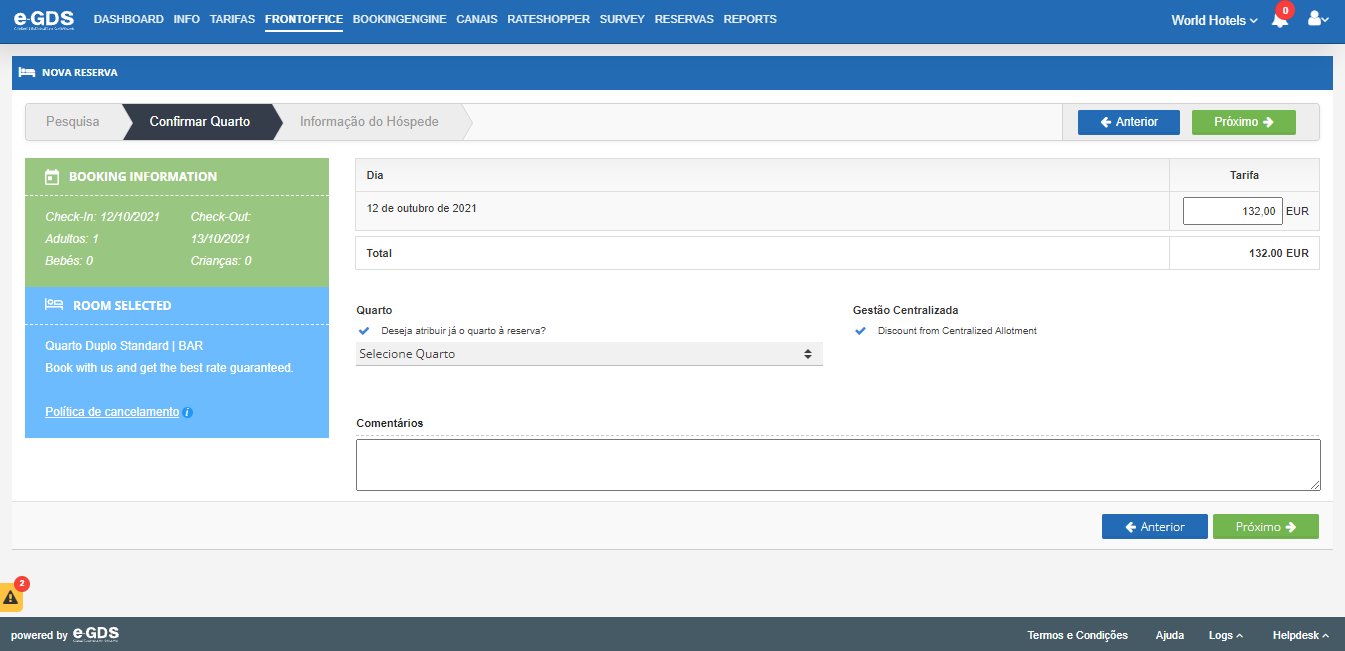
Separador Informação do Hóspede
Reservation On Hold – Possibilidade de inserir uma reserva mesmo quando a propriedade não tem disponibilidade.
Cliente existente? – Caso a reserva seja para um cliente que já tenha estado na sua propriedade e tenha sido registado, poderá pesquisar o cliente na base de dados, ficando os dados automaticamente preenchidos.
A pesquisa do Cliente pode ser efetuada através do e-mail, número de contribuinte, identificação nacional (por exemplo cartão de cidadão) ou passaporte.
Detalhes do Cliente:
Identificação Nacional
Passaporte
Comentários – Qualquer comentário que entenda sobre o Cliente.
Usar os dados para emitir fatura – caso os dados preenchidos acima forem os mesmos para a emissão da fatura, basta selecionar esta opção.
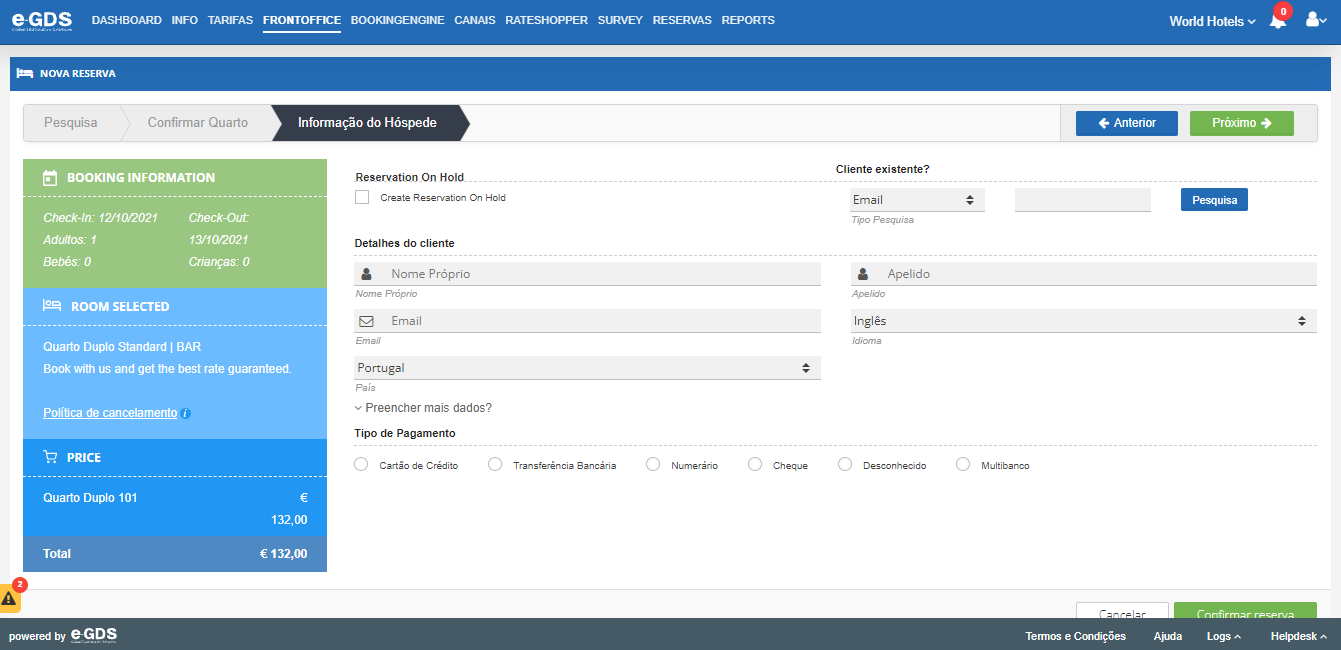
Tipo de Pagamento
Dependendo dos tipos de pagamento que possibilita na sua propriedade, indicação de que método de pagamento é que vai associar à reserva.
Confirmar reserva.
Perguntas
Minha Pergunta